Како сазнати своју лозинку са вашег Инстаграм налога
У вези са све већом учесталошћу хакерских рачуна, корисници друштвених мрежа су присиљени да направе све комплексније лозинке. Нажалост, често се испоставља да је наведена лозинка потпуно заборављена. Како бити, ако сте заборавили сигурносни кључ из услуге Инстаграм ће бити разматрани у овом чланку.
Садржај
Сазнајте лозинку са вашег Инстаграм налога
У наставку ћемо погледати два начина који вам омогућавају да сазнате лозинку са странице у Инстаграму, од којих се сваком гарантује омогућити да се носите са задатком.
Метод 1: Бровсер
Начин на који вам могу помоћи ако сте се претходно пријавили у веб верзију Инстаграма, на пример, са рачунара и користили сте функцију чувања ауторизационих података. Будући да вам популарни прегледачи омогућавају да видите лозинке које се налазе у њима од веб услуга, неће вам бити тешко користити ову функцију да бисте се осврнули на информације које вас занима.
Гоогле Цхроме
Почнимо са најпопуларнијим гоогле претраживач .
- У горњем десном углу кликните на дугме менија претраживача, а затим одаберите одељак "Поставке" .
- У новом прозору идите на дно странице и изаберите дугме "Напредно" .
- У пољу "Лозинке и обрасци" изаберите "Подешавања лозинке" .
- Видећете списак локација за које сте сачували лозинке. Пронађите "инстаграм.цом" у овој листи (можете користити претрагу у горњем десном углу).
- Након што сте пронашли интересантну локацију, кликните на десно од ње на икони са погледом да прикажете скривени сигурносни кључ.
- Да бисте наставили, мораћете да прођете тест. У нашем случају, систем је понудио да унесе корисничко име и лозинку Мицрософт налога који се користи на рачунару. Ако одаберете опцију "Више опција" , можете променити начин ауторизације, на пример, користећи ПИН код који се користи за пријављивање на Виндовс.
- Када унесете лозинку за Мицрософт налог или ПИН код исправно, информације о пријављивању за ваш Инстаграм рачун ће се појавити на екрану.
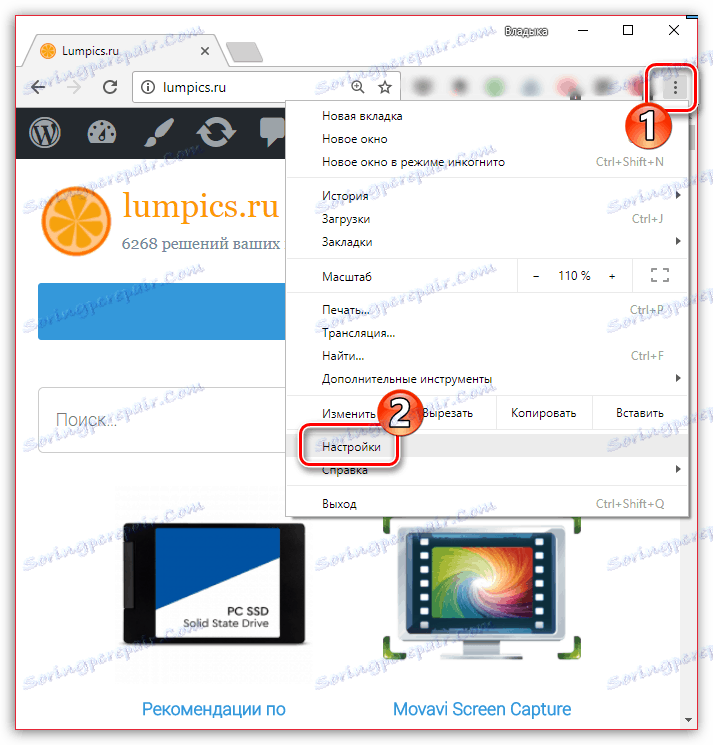
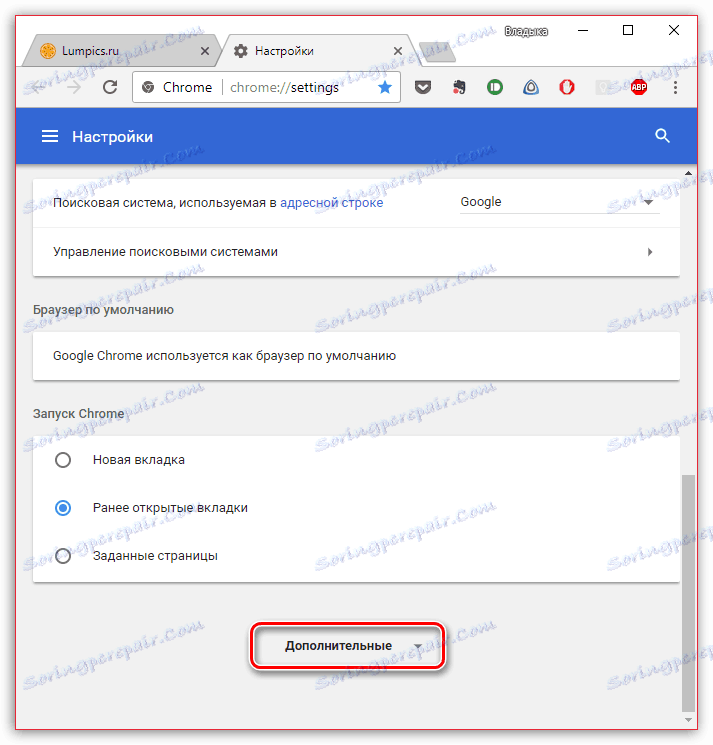
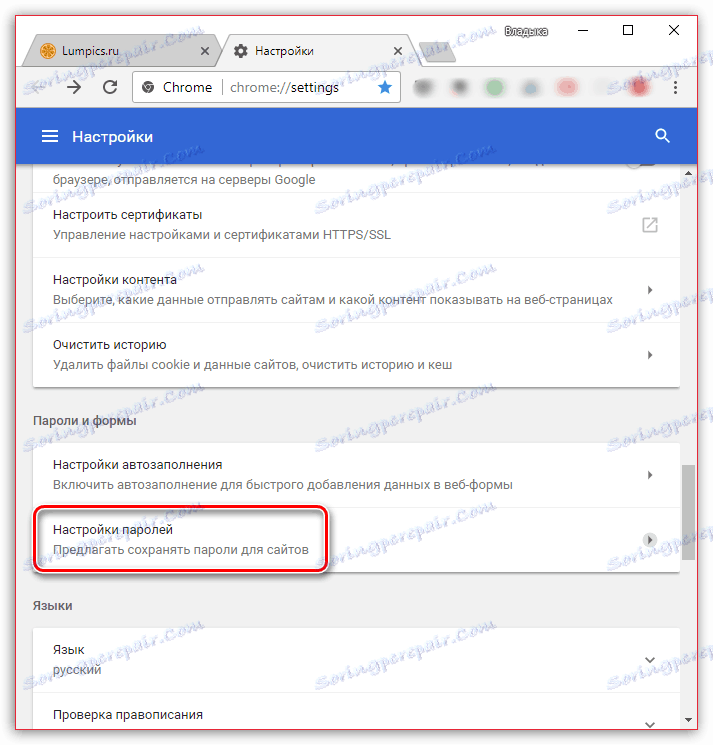
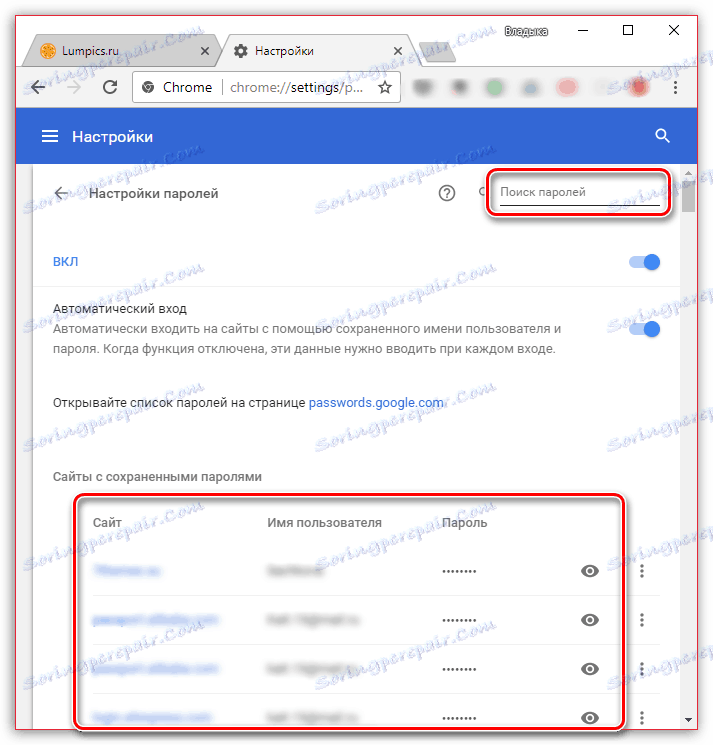
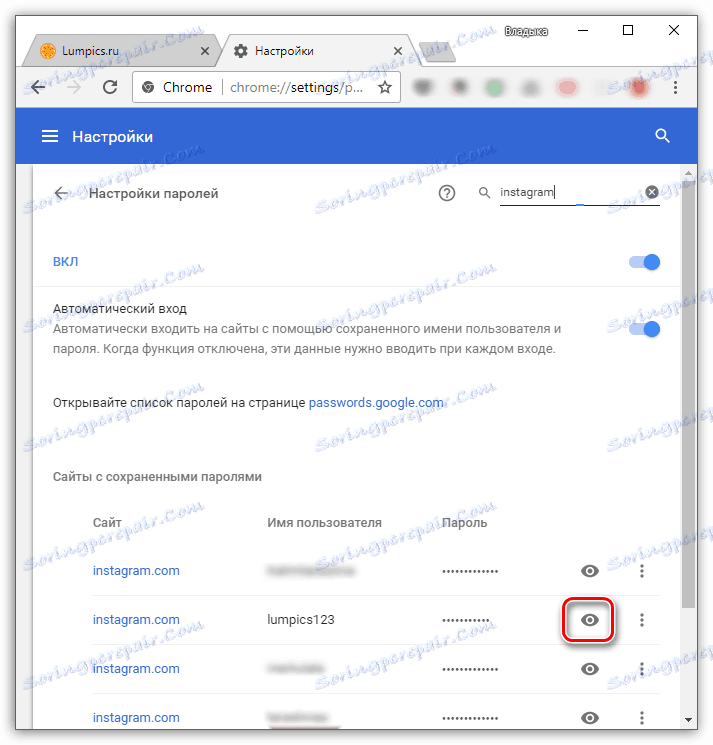
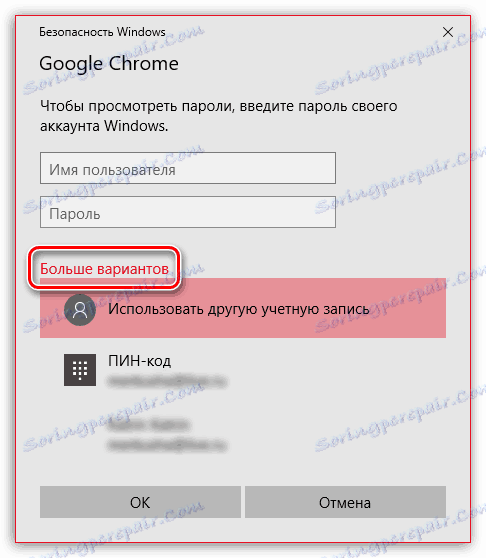
Опера
Добијте информације од интереса Оперу такође није тешко.
- Кликните на дугме менија у горњем левом делу. На листи која се појави, мораћете да одаберете одељак "Поставке" .
- На левој страни отворите картицу "Безбедност" , а на десној страни, у одељку "Лозинке" , кликните на дугме "Прикажи све лозинке" .
- Користећи низ "Тражи лозинке" пронађите сајт "инстаграм.цом" .
- Након проналажења ресурса од интереса, поставите га мишем преко њега да бисте приказали додатни мени. Кликните на дугме "Прикажи" .
- Пријавите се користећи корисничко име и лозинку за Мицрософт налог. Избором "Више опција" можете одабрати другу методу потврде, на примјер, помоћу ПИН кода.
- Одмах након тога, прегледач ће приказати тражени сигурносни кључ.
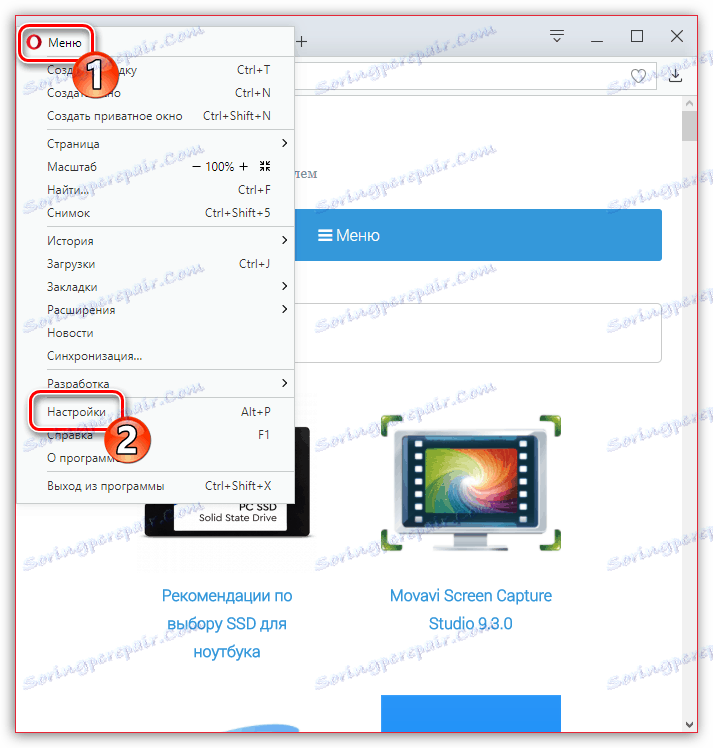
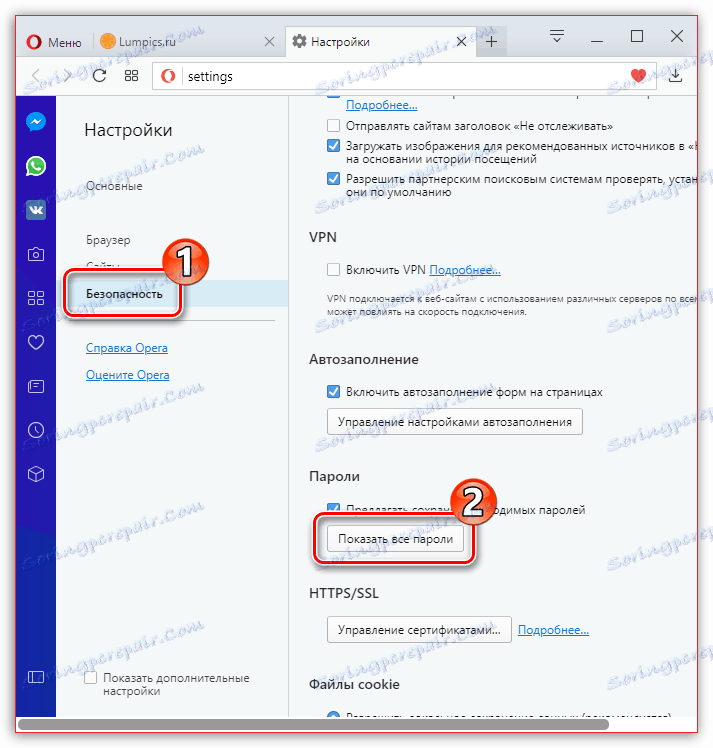
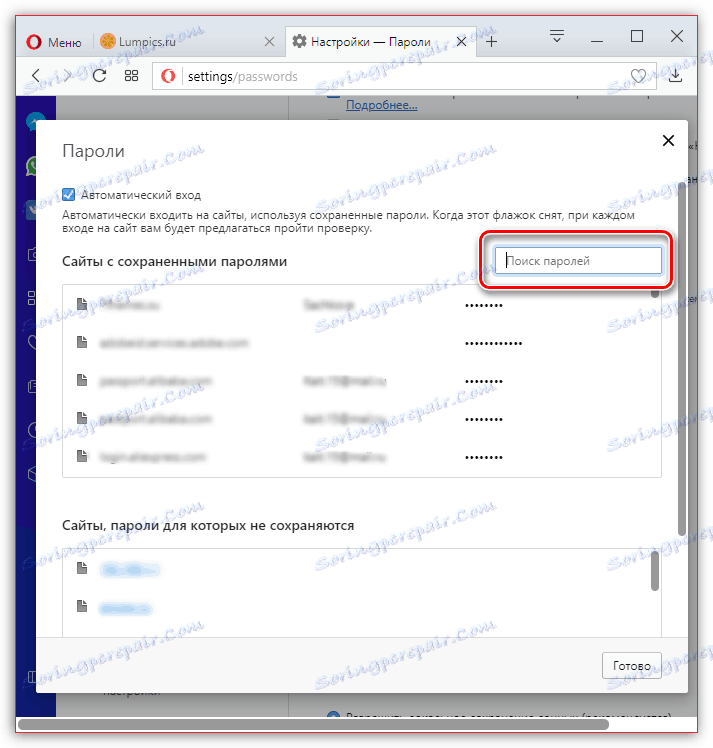
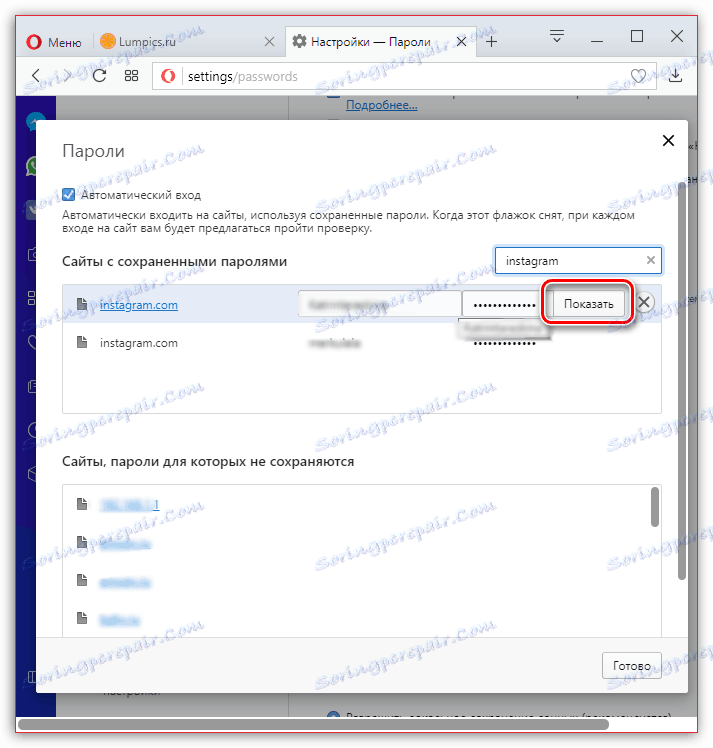
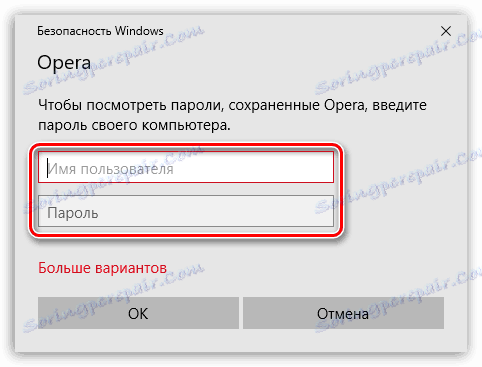
Мозилла фирефок
На крају, размотрите процес прегледа података овлашћења у Мозилла фирефок .
- Изаберите дугме менија претраживача у горњем десном углу, а затим идите на одељак "Поставке" .
- У левом окну, идите на картицу "Приватност и заштита" (икона са закључавањем), а десним кликом на дугме "Сачуване пријаве" .
- Користећи траку за претрагу, пронађите услугу сајта Инстаграм, а затим кликните на дугме "Прикажи лозинке" .
- Потврдите намеру да прикажете информације.
- Колона "Лозинка" са сигурносним кључем ће се појавити у линији сајта на коме сте заинтересовани.
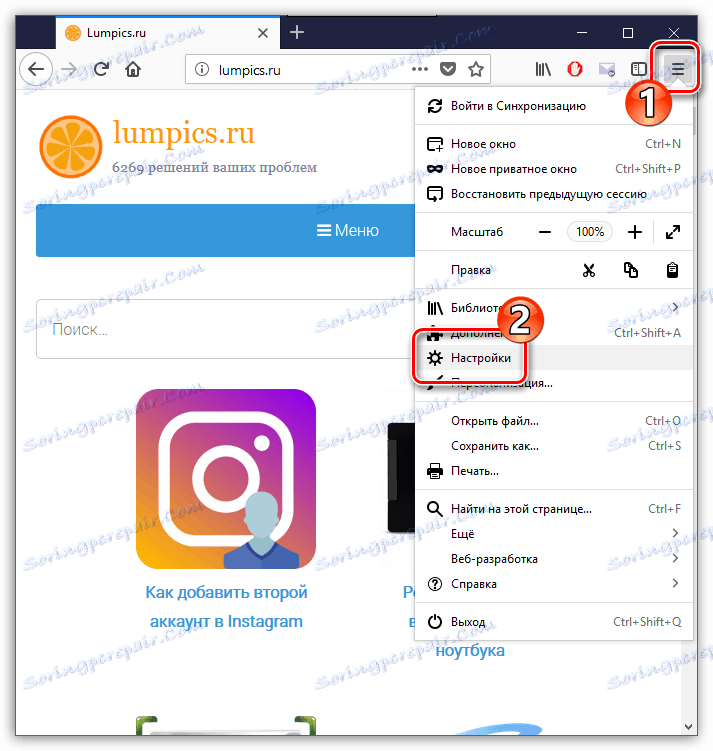
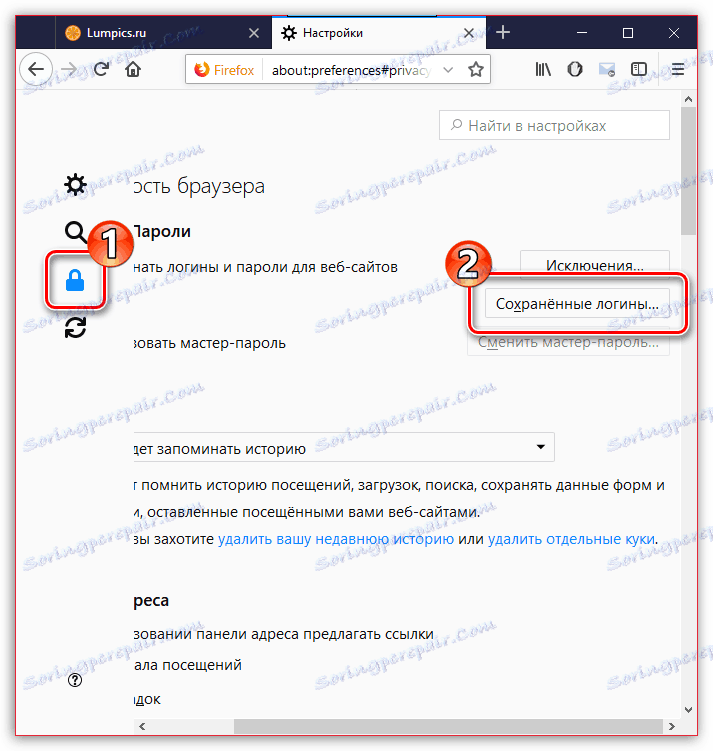
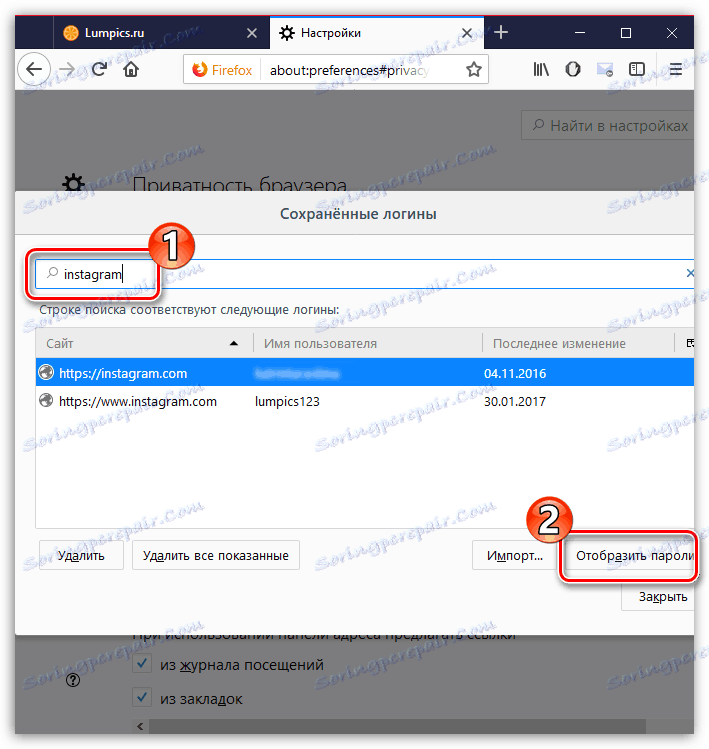
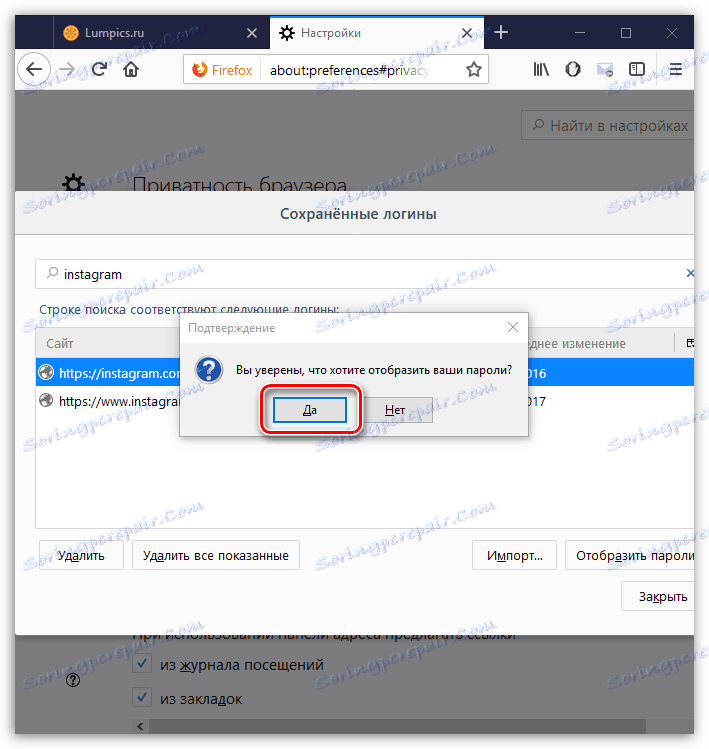
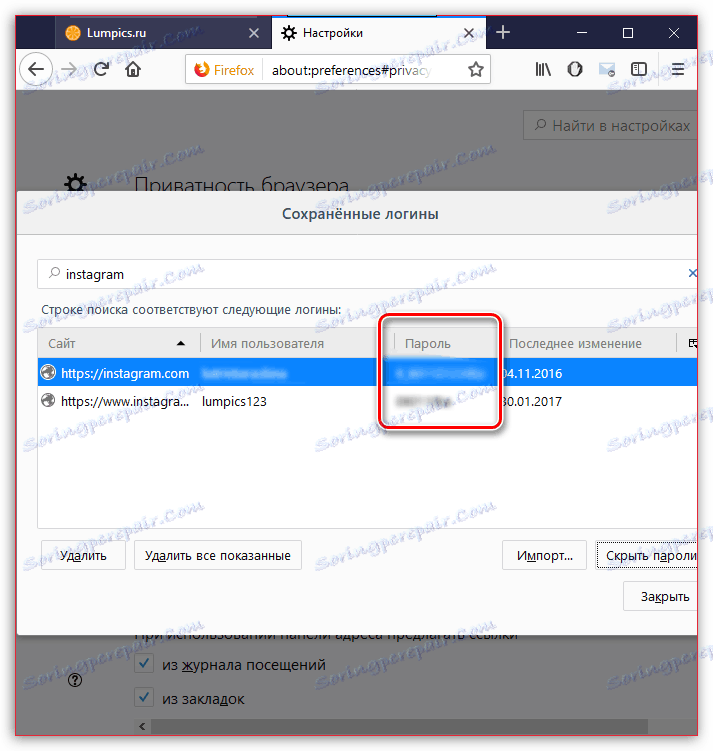
Слично томе, прегледање сачуване лозинке може се извршити у другим веб прегледачима.
Метод 2: Опоравак лозинке
Нажалост, ако раније нисте користили функцију чувања лозинке из Инстаграма-а у претраживачу, неће се радити другачије. Због тога, добро знајући да ћете се у будућности морати пријавити на свој рачун на другим уређајима, разумно је извршити процедуру за повраћај приступа, која ће вам омогућити ресетовање тренутног сигурносног кључа и постављање нове. Прочитајте више о томе у чланку на линку испод.
Више детаља: Како обновити лозинку у Инстаграму
Сада знате како поступати ако случајно заборавите лозинку за ваш Инстаграм профил. Надамо се да вам је овај чланак био од помоћи.
